

Istnieje kilka sposobów na integrację kalendarza Google ze stroną WordPress. Poniżej przedstawię dwa najpopularniejsze:
1. Wykorzystanie wtyczki:
2. Ręczne kodowanie:
Dodatkowe wskazówki:
Wybór metody integracji:
Pamiętaj: Przed integracją Kalendarza Google z WordPressem wykonaj kopię zapasową swojej witryny.
Mam nadzieję, że te informacje pomogą Ci zintegrować kalendarz Google ze stroną WordPress.
Dodatkowe źródła:
Znajdźmy kod naszego kalendarza w tym celu otwórzmy stronę naszego kalendarza Google, odnajdźmy nasz kalendarz po lewej stronie i rozwijamy jego opcje. Klikamy ustawienia kalendarza .
Następnie z pola z kodem kopiujemy cały kod do umieszczenia na stronie. Teraz wystarczy już tylko przenieść się do panelu WordPressa, a tam w widoku “Tekstowym” postu czy strony, wkleić w odpowiednim miejscu skopiowany kod.
Strona będzie teraz zawierała widok z Kalendarza Google.
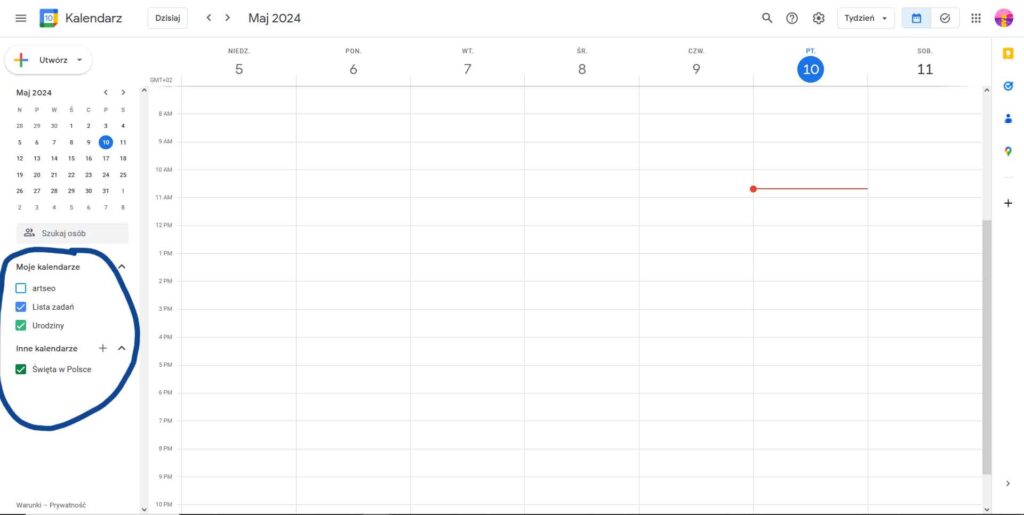
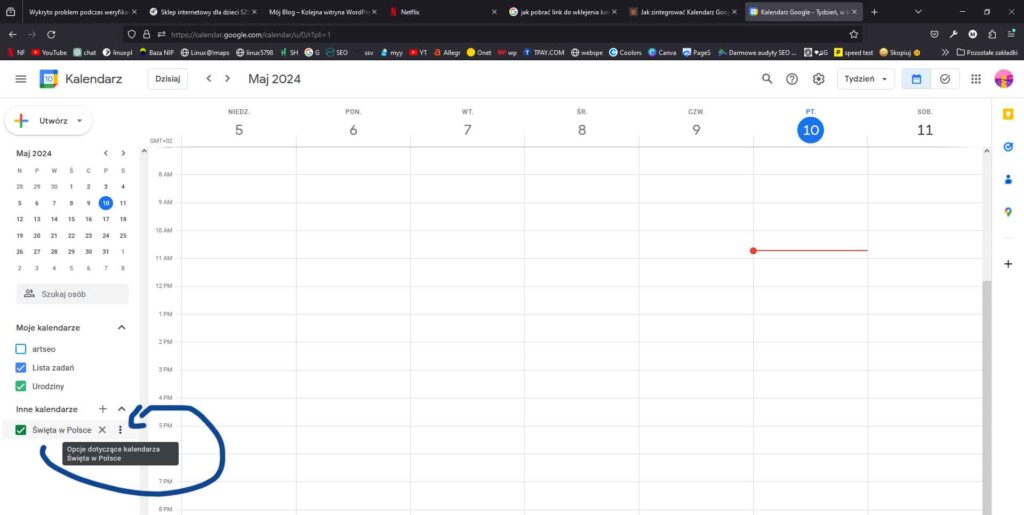
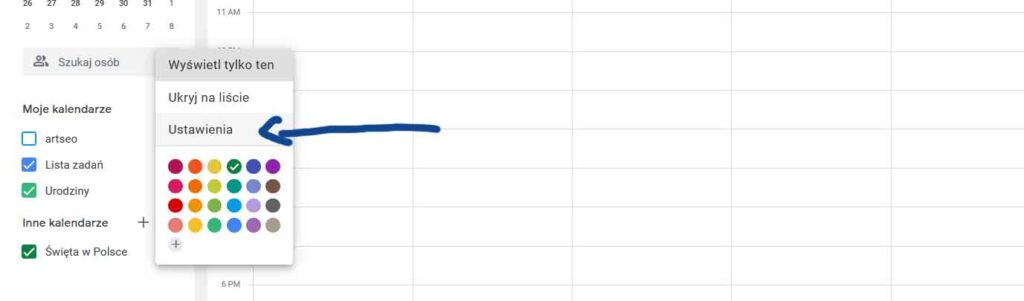
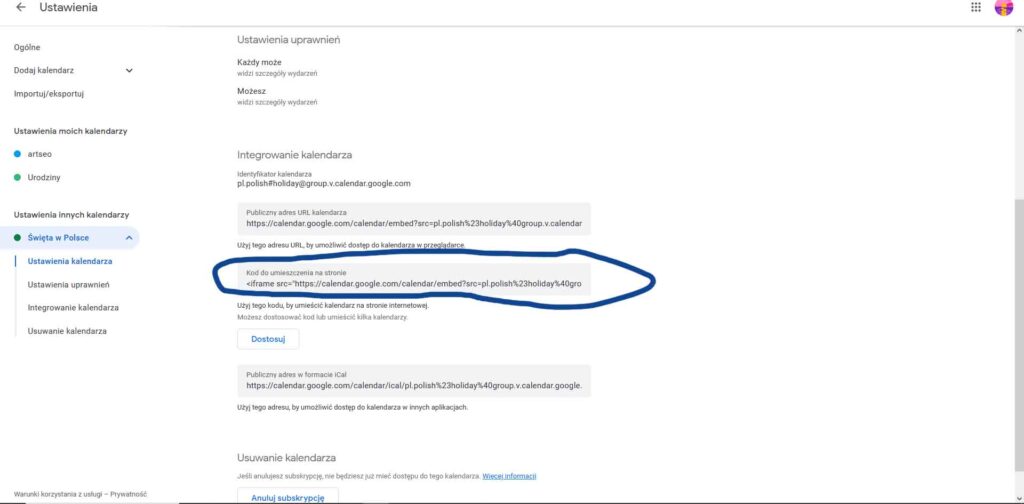
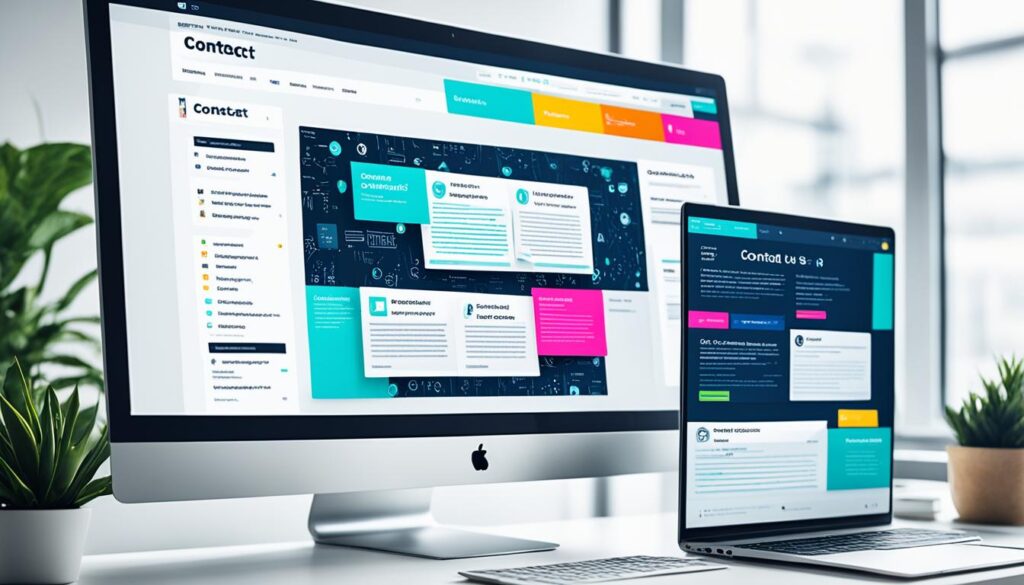
Stwórz stronę internetową, która zarabia W momencie, gdy marzysz o własnej firmie, kluczowym krokiem

Projektowanie i tworzenie stron internetowych – ekspert Jestem profesjonalnym ekspertem w dziedzinie projektowania i
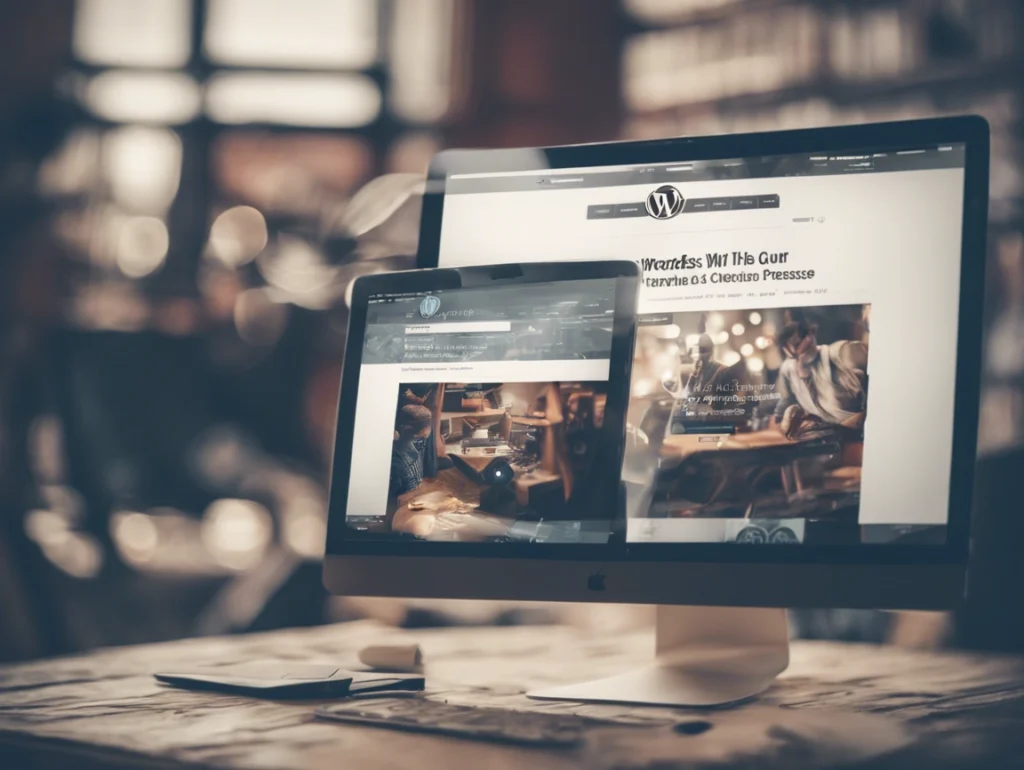
Tworzenie Stron WordPress — Wyróżnij się z nową stroną internetową! WordPress to darmowy system

Certyfikat SSL | Certyfikat Wildcard | darmowy SSL W dzisiejszym cyfrowym świecie, ochrona danych
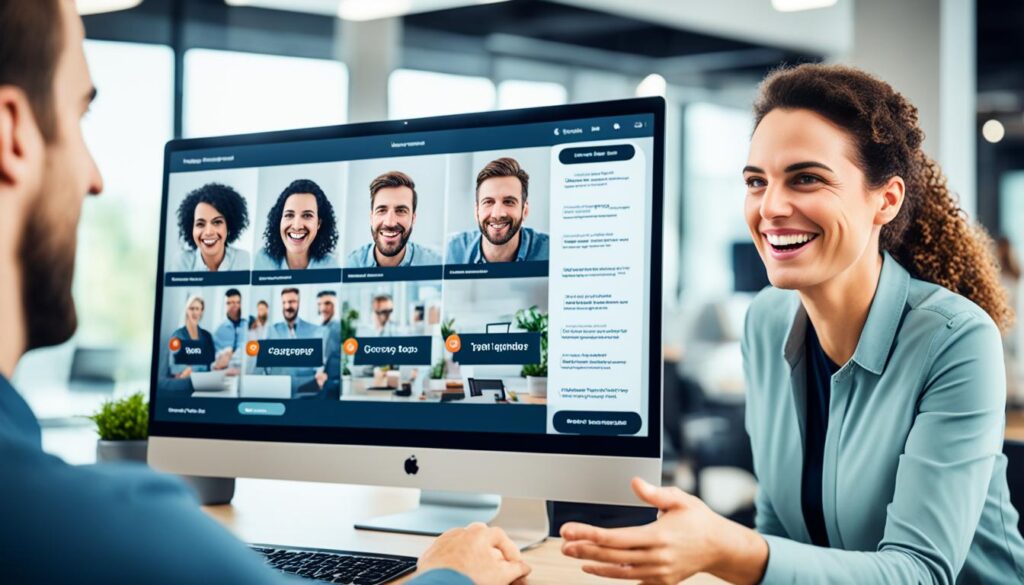
Dlaczego warto inwestować w stronę internetową? Współczesne warunki gospodarcze wymagają od każdej firmy, niezależnie
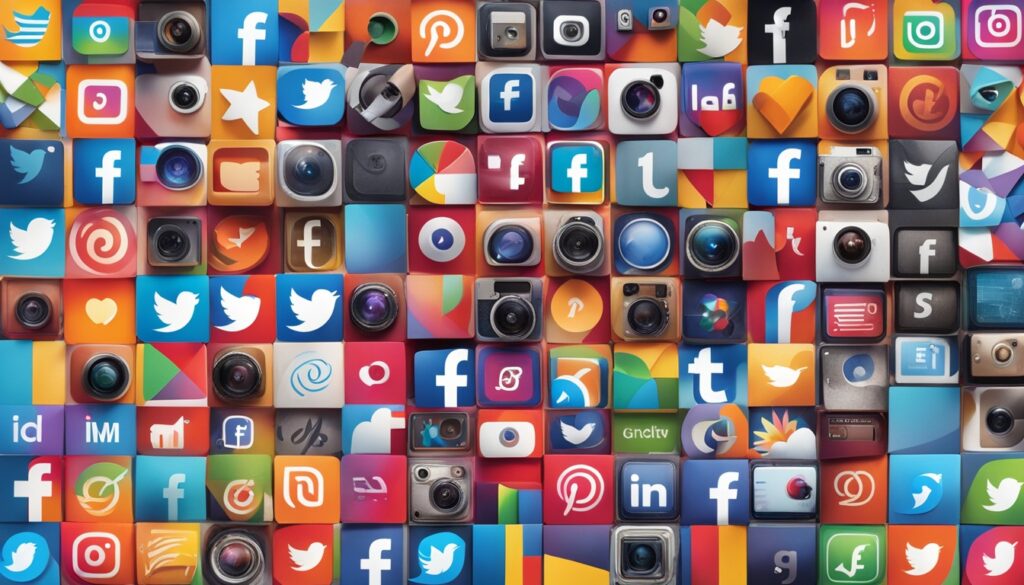
Social media marketing – jak wykorzystać media społecznościowe do promowania strony internetowej? Media społecznościowe,

Content marketing – jak tworzyć wartościowe treści na stronę internetową? W mojej praktyce jako

SEO a SEM – czym się różnią i które wybrać? Przedsiębiorcy i właściciele stron,
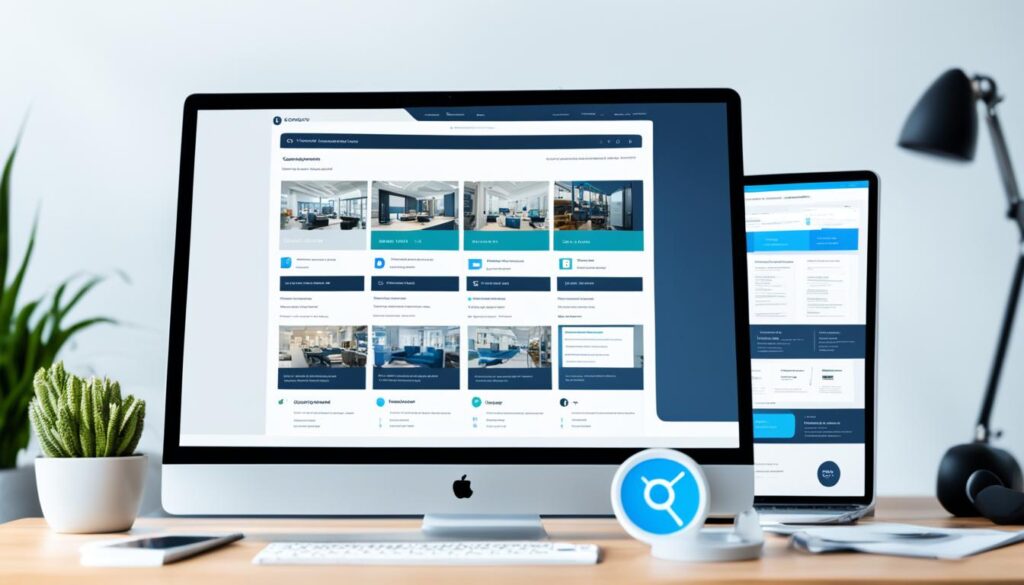
Utrzymanie stron internetowych – zadbamy o to, aby Twoja strona była zawsze aktualna Skupiamy
Interesuje cię strona internetowa?
Jeśli tak to zapraszam do kontaktu!

STRONY I SKLEPY WWW
AGENCJA MARKETINGOWA SEOBIT
Seobit agencja interaktywna & Marketingowa. Tworzymy nowoczesne strony internetowe. Działamy na terenie całej polski i Europy a lokalnie w Radomiu i Zwoleniu.
STRONY I SKLEPY WWW
AGENCJA MARKETINGOWA SEOBIT
Interesuje cię strona internetowa?
Jeśli tak to zapraszam do kontaktu!
Seobit agencja interaktywna & Marketingowa. Oferujemy kompleksowe usługi tworzenia stron www, sklepów woocommerce. Kreowania wizerunku twojej firmy w internecie. Działamy od kilku lat i jesteśmy fachowcami w branży. Tworzymy nowoczesne strony internetowe. Działamy na terenie całej polski i Europy a lokalnie w Radomiu i Zwoleniu.
